WhatsApp – популярное приложение для обмена сообщениями и совершения голосовых и видеозвонков. Благодаря этой программе вы можете оставаться на связи с друзьями и близкими, находясь где угодно в мире. Если вы хотите узнать, как настроить видеозвонок в WhatsApp, следуйте нашей пошаговой инструкции.
Первым шагом для настройки видеозвонка в WhatsApp является обновление приложения. Убедитесь, что на вашем устройстве установлена последняя версия WhatsApp. Если нет, обновите приложение из соответствующего магазина приложений.
Далее следует проверить настройки приватности. Убедитесь, что уведомления от WhatsApp включены и разрешены доступ к камере и микрофону вашего устройства в настройках. Это необходимо для совершения видеозвонков.
Когда все настройки готовы, можно приступить к непосредственному совершению видеозвонка. Найдите контакт, с которым вы хотите связаться, и откройте его чат. Затем нажмите на значок видеокамеры в правом верхнем углу экрана. Соединение будет установлено и вы сможете общаться с собеседником в режиме видео.
Важно отметить, что для совершения видеозвонка необходимо иметь стабильное подключение к интернету. Лучше всего использовать Wi-Fi или 4G-сети для качественного и надежного видеозвонка. Также обратите внимание на свет вокруг вас и наличие ненужных шумов, чтобы обеспечить хорошую видимость и слышимость во время разговора.
Следуйте этой простой пошаговой инструкции, и вы с легкостью сможете настроить видеозвонок в WhatsApp. Наслаждайтесь общением со своими друзьями и близкими в любое удобное для вас время!
Установка WhatsApp и регистрация

- Перейдите в официальный магазин приложений для вашего устройства: App Store для устройств на iOS (iPhone) или Google Play для устройств на Android.
- В поисковой строке магазина введите "WhatsApp" и найдите приложение с логотипом зеленого телефона.
- Нажмите на кнопку "Установить" (на iOS) или "Установить" (на Android) и дождитесь окончания загрузки.
- После установки найдите иконку WhatsApp на вашем домашнем экране и нажмите на нее, чтобы запустить приложение.
- После запуска WhatsApp вы увидите экран приветствия. Нажмите на кнопку "Согласен" или "Продолжить", чтобы приступить к регистрации.
- На следующем экране вам будет предложено ввести ваш номер мобильного телефона. Убедитесь, что вводите корректный номер, поскольку на него будет отправлен код подтверждения.
- После ввода номера нажмите на кнопку "Продолжить" и дождитесь появления экрана с кодом подтверждения.
- Вам будет отправлено СМС-сообщение с шестизначным кодом подтверждения. Введите этот код на следующем экране для завершения регистрации.
- После ввода кода подтверждения вам будет предложено ввести ваше имя и выбрать фотографию профиля (необязательно).
- Нажмите на кнопку "Готово" или "Пропустить" (если вы не хотите загружать фотографию профиля) и наслаждайтесь использованием WhatsApp!
Теперь вы знаете, как установить WhatsApp и зарегистрироваться в нем. После успешной регистрации вы сможете использовать все возможности этого популярного мессенджера, включая видеозвонки с вашими друзьями и близкими.
Вход в приложение и настройка профиля

Для начала использования возможности видеозвонков в WhatsApp вам необходимо войти в приложение. После установки и запуска приложения на вашем мобильном устройстве, следуйте инструкциям по созданию нового аккаунта или входу в существующий.
После успешного входа в приложение, будьте готовы настроить свой профиль. Выполните следующие действия:
1. Нажмите на меню "Настройки". Вы найдете его в верхнем правом углу экрана, представленном значком трех вертикальных точек.
2. Выберите "Профиль". Это будет первый пункт в списке настроек.
3. Отредактируйте свое имя и фотографию. Нажмите на поле имени, чтобы изменить его и загрузить новое фото или выбрать изображение из галереи вашего устройства.
4. Добавьте другую информацию о себе. Вы можете добавить статус, описание и номер телефона в соответствующих полях профиля.
5. Сохраните изменения. После внесения всех необходимых изменений в свой профиль нажмите кнопку "Сохранить". Ваш профиль теперь готов для использования в видеозвонках.
Настройка профиля позволит вашим контактам легко вас найти и узнать о вас больше, что поможет им узнать, что вы используете WhatsApp для видеозвонков.
Проверка наличия необходимого оборудования

Перед началом настройки видеозвонка в WhatsApp необходимо проверить наличие следующего оборудования:
1. Смартфон или планшет с установленным приложением WhatsApp. Убедитесь, что ваше устройство совместимо с приложением и имеет актуальную версию.
2. Рабочее подключение к Интернету. Убедитесь, что у вас есть стабильное подключение к Wi-Fi или сотовой сети, чтобы обеспечить качественный видеозвонок.
3. Камера и микрофон. Проверьте, что у вашего устройства есть функционирующая камера и микрофон. Они необходимы для проведения видеозвонков.
4. Устройство с разрешением экрана достаточным для просмотра видео. Убедитесь, что ваше устройство имеет достаточно большой экран, чтобы удобно видеть собеседника во время видеозвонка.
После проверки наличия необходимого оборудования вы можете приступить к настройке видеозвонка в WhatsApp. Убедитесь, что все требуемые компоненты работают исправно, чтобы обеспечить удобство и качество связи во время видеозвонков.
Подключение к интернету

Перед тем, как начать видеозвонок в WhatsApp, убедитесь, что у вас есть подключение к интернету. Этот мессенджер полностью зависит от интернета для передачи аудио и видео.
Существуют различные способы подключиться к интернету:
1. Wi-Fi: Если вы находитесь дома или в офисе, вы можете использовать Wi-Fi для подключения к интернету. Убедитесь, что вы подключены к сети Wi-Fi с хорошим сигналом, чтобы обеспечить высокое качество видеозвонка.
2. Мобильные данные: Если вы находитесь вне дома или офиса, вы можете использовать мобильные данные для подключения к интернету. У вас должен быть активный мобильный интернетный пакет, чтобы избежать неожиданных платежей за передачу данных.
3. Роуминг: Если вы находитесь за пределами своей страны, убедитесь, что ваш оператор мобильной связи предоставляет услугу роуминга для доступа к интернету. Проверьте тарифы и условия использования роуминга, чтобы избежать дополнительных расходов.
Не важно, каким способом вы подключаетесь к интернету, важно, чтобы у вас был стабильный и надежный интернет-сигнал. Подключение к Wi-Fi или использование мобильных данных с хорошим сигналом поможет вам наслаждаться качественными видеозвонками в WhatsApp.
Проверка наличия обновлений приложения
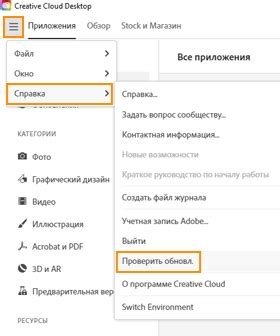
Прежде чем начать использовать видеозвонки в WhatsApp, убедитесь, что ваше приложение обновлено до последней версии. Чтобы проверить наличие обновлений, выполните следующие действия:
- Откройте приложение WhatsApp на вашем устройстве.
- Перейдите в меню, нажав на три точки в верхнем правом углу экрана.
- Выберите "Настройки" из выпадающего меню.
- В разделе "О программе" найдите информацию о версии приложения.
- Сравните свою версию с последней доступной версией WhatsApp в вашем магазине приложений.
- Если у вас установлена более старая версия, обновите приложение до последней версии.
Обновление приложения до последней версии поможет вам получить доступ ко всем новым функциям и исправлениям ошибок, которые могут повысить стабильность видеозвонков в WhatsApp.
Права доступа приложения к камере и микрофону

Для использования видеозвонков в WhatsApp необходимо предоставить приложению доступ к камере и микрофону на вашем устройстве. Без этих прав доступа функция видеозвонков не будет работать.
Чтобы предоставить WhatsApp доступ к камере и микрофону, выполните следующие действия:
- Откройте настройки вашего устройства.
- Перейдите в раздел "Приложения" или "Приватность".
- Найдите WhatsApp в списке установленных приложений и нажмите на него.
- В разделе "Разрешения" убедитесь, что у приложения есть разрешение на использование камеры и микрофона.
- Если разрешение не предоставлено, включите его, переместив соответствующий переключатель в положение "Вкл".
После предоставления приложению WhatsApp необходимых прав доступа к камере и микрофону, вы сможете использовать функцию видеозвонков полноценно. Обратите внимание, что без соответствующих разрешений видеозвонки могут быть ограничены или недоступны.
Проверка настроек звука и видео

Перед тем, как совершать видеозвонок в WhatsApp, убедитесь, что ваши настройки звука и видео настроены правильно. Это поможет вам избежать возможных проблем со звуком или изображением во время разговора.
Ниже приведены несколько шагов для проверки настроек звука и видео:
1. Проверьте настройки громкости:
Убедитесь, что громкость на вашем устройстве установлена на оптимальный уровень. Вы можете проверить это, нажав на кнопку управления громкостью на вашем устройстве и установив громкость на желаемый уровень.
2. Проверьте настройки микрофона и камеры:
Перейдите в настройки WhatsApp и найдите раздел "Настройки видеосвязи". Убедитесь, что разрешения для микрофона и камеры включены. Если разрешения отключены, включите их, чтобы WhatsApp мог получать звук и видео с вашего устройства.
3. Проверьте подключение к интернету:
Убедитесь, что у вас стабильное подключение к интернету. Лучше всего использовать Wi-Fi или подключение к сети с высокой скоростью перед совершением видеозвонка, чтобы у вас был хороший сигнал и качество связи.
4. Проверьте обновления приложения:
Убедитесь, что у вас установлена последняя версия WhatsApp. Иногда обновления могут включать исправления ошибок и улучшения для функции видеозвонков.
Следуя этим шагам, вы можете удостовериться, что настройки звука и видео в WhatsApp настроены правильно, что позволит вам наслаждаться качественными видеозвонками с вашими контактами.